7 correctifs pour le logiciel AMD Adrenalin qui ne fonctionne pas ou ne souvre pas

Vous êtes confronté au problème du logiciel AMD Adrenalin qui ne fonctionne pas ou ne s

Lors de l'utilisation de Windows, avez-vous déjà rencontré l'alerte contextuelle « Windows 10 n'a pas pu reconnecter tous les lecteurs réseau » clignotant sur le bureau ? Eh bien, vous ne devez évidemment pas ignorer cette notification car elle peut entraîner un dysfonctionnement du système.
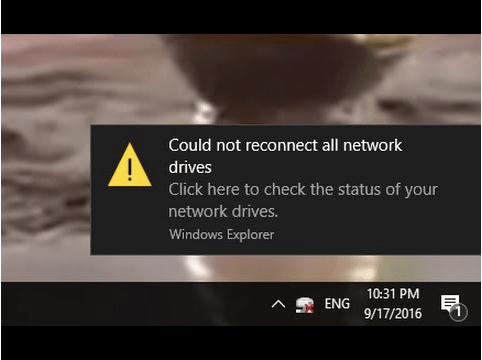
Vous vous demandez pourquoi cette alerte s'affiche à l'écran ? Pourquoi Windows ne parvient-il pas à reconnecter tous les lecteurs réseau ? Dans cet article, nous avons couvert un guide détaillé sur la façon de résoudre le problème « Windows 10 n'a pas pu reconnecter tous les lecteurs réseau » offrant quelques méthodes de dépannage pour résoudre cette alerte.
Lisez également : 9 correctifs pour Windows 10 ne peuvent pas se connecter à ce réseau
Quelles sont les causes de l'alerte « Impossible de reconnecter tous les lecteurs réseau » ?
Comme nous avons tendance à connecter quelques périphériques externes à notre machine, Windows 10 utilise différents lecteurs réseau pour mapper les périphériques. Les lecteurs réseau servent de support à la façon dont votre appareil peut reconnaître les périphériques externes connectés à votre système.
Donc, eh bien, cette alerte clignote à l'écran lorsque Windows est incapable de détecter les périphériques externes sur l'un des lecteurs réseau. Mais ne vous inquiétez pas ! Vous pouvez facilement résoudre ce problème en suivant quelques solutions de contournement.
Explorons.
Lisez également : Comment réparer l'erreur système 67 sous Windows 10
Fix Windows 10 n'a pas pu reconnecter tous les lecteurs réseau
Solution n°1 : mettre à jour les pilotes de périphériques
Si l'un des périphériques externes connectés à votre PC Windows 10 est installé avec des pilotes système obsolètes ou corrompus , ce message d'erreur peut s'afficher à l'écran. Pour résoudre ce problème, nous allons essayer de mettre à jour les pilotes de périphérique vers leur dernière version via le Gestionnaire de périphériques Windows.
Appuyez sur la combinaison de touches Windows + R pour ouvrir la boîte de dialogue Exécuter.
Tapez "devmgmt. msc" dans la zone de texte, appuyez sur Entrée.
Source de l'image : Windows Central
Dans la fenêtre Gestionnaire de périphériques , localisez le périphérique externe, faites un clic droit dessus et sélectionnez l'option "Mettre à jour le pilote".
Suivez les instructions à l'écran pour que Windows puisse récupérer les dernières mises à jour des pilotes sur le Web.
Après avoir mis à jour les pilotes de périphérique, redémarrez votre machine pour vérifier si vous voyez toujours l'alerte "Impossible de reconnecter tous les lecteurs réseau" sur le bureau.
Lisez également: 9 meilleurs logiciels de mise à jour de pilotes pour Windows 10, 8, 7 PC
Solution n°2 : personnaliser les paramètres de mappage des pilotes réseau dans l'éditeur de stratégie de groupe
Dans notre prochaine solution de contournement, nous essaierons de modifier les paramètres des pilotes réseau via l' éditeur de stratégie de groupe Windows . Il suffit d'activer l'option "Toujours attendre le réseau au démarrage et à la connexion de l'ordinateur" dans l'éditeur de stratégie de groupe. Une fois ce paramètre activé, Windows mappera tous les lecteurs réseau au démarrage lui-même. Voici ce que vous devez faire.
Appuyez sur la combinaison de touches Windows + R pour lancer la boîte de dialogue Exécuter.
Tapez "gpedit.msc" dans la zone de texte, appuyez sur Entrée pour ouvrir l'éditeur de stratégie de groupe.
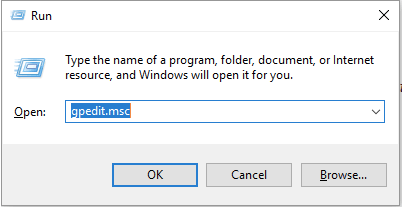
Dans la fenêtre Éditeur de stratégie de groupe, accédez à Configuration ordinateur> Modèles d'administration.
Sur le côté droit de la fenêtre, sélectionnez "Système" puis sélectionnez "Connexion".
Source de l'image : Densité zéro
Appuyez deux fois sur le fichier "Toujours attendre le réseau au démarrage et à la connexion de l'ordinateur", puis sélectionnez l'option "Activé" pour configurer ce paramètre.
Appuyez sur le bouton OK et Appliquer pour enregistrer les modifications récentes. Quittez toutes les fenêtres , puis redémarrez votre appareil pour vérifier si le problème a été résolu.
Lisez également : Comment autoriser l'éditeur de stratégie de groupe sur Windows 10 Home Edition ?
Solution n°3 : rétablir le périphérique externe
Vous avez essayé les solutions de contournement mentionnées ci-dessus et toujours pas de chance ? Passons à notre prochaine méthode de dépannage. Dans notre prochaine solution, nous essaierons de rétablir le périphérique externe en le débranchant et en le rebranchant en toute sécurité via le logiciel DevEject.
Tout d'abord, installez le logiciel "DevEject" sur votre Windows, puis lancez cet outil.
Dans la fenêtre DevEject, sélectionnez le nom du périphérique externe dans la liste, puis appuyez sur le bouton « Rebrancher ».
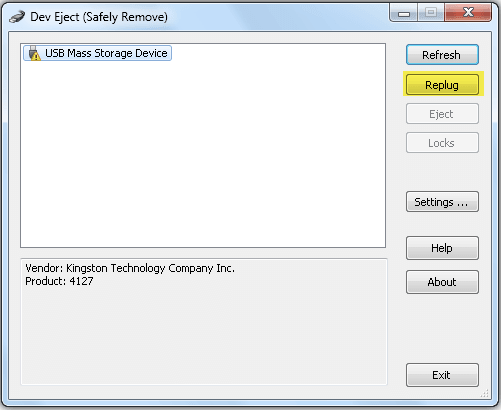
Après avoir rebranché tous les périphériques externes connectés à votre système, redémarrez votre machine pour vérifier si vous voyez toujours l'alerte "Impossible de reconnecter tous les lecteurs réseau" sur Windows 10.
Lisez aussi: 10 meilleurs logiciels de blocage de port USB
Solution n° 4 : Déconnectez le lecteur réseau
En dernier recours, nous essaierons de déconnecter le lecteur réseau du périphérique externe et de voir si cela vous aide à résoudre le problème. Suivez ces étapes rapides pour déconnecter le lecteur réseau sous Windows 10 :
Lancez l' explorateur Windows .
Dans le volet de menu de gauche, localisez le nom de votre périphérique externe, faites un clic droit dessus et appuyez sur l'option "Déconnecter le lecteur réseau".
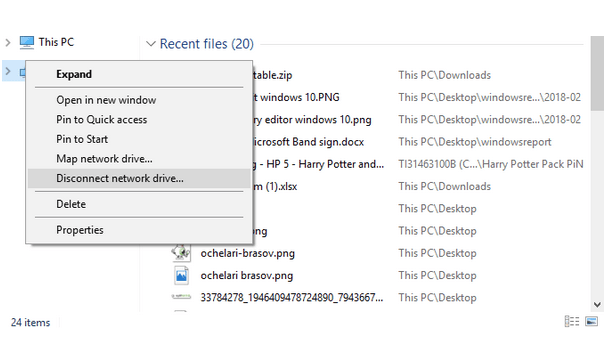
Après avoir désactivé le lecteur réseau manuellement, redémarrez votre appareil afin que Windows puisse automatiquement commencer le mappage du lecteur réseau des périphériques externes connectés pour recommencer.
Lisez aussi : Les meilleurs outils pour remapper le clavier sous Windows 10.
Voici quelques solutions de contournement pour corriger l'alerte « Windows 10 n'a pas pu reconnecter tous les lecteurs réseau » sur votre PC. Vous pouvez utiliser n'importe lequel de ces hacks de dépannage pour arrêter de voir et supprimer cette alerte gênante de votre appareil Windows 10. Faites-nous savoir quelle solution a fonctionné le mieux pour vous. N'hésitez pas à cliquer dans la zone de commentaires !
Vous êtes confronté au problème du logiciel AMD Adrenalin qui ne fonctionne pas ou ne s
Pour corriger l
Apprenez à maîtriser le chat Zoom, une fonctionnalité essentielle pour les visioconférences, avec nos conseils et astuces.
Découvrez notre examen approfondi de l
Découvrez comment récupérer votre Instagram après avoir été désactivé en suivant nos étapes claires et simples.
Découvrez comment savoir qui a consulté votre profil Instagram avec nos solutions pratiques. Sauvegardez votre vie privée tout en restant informé !
Apprenez à créer des GIF animés facilement avec votre Galaxy S22. Découvrez les méthodes intégrées et des applications pratiques pour enrichir votre expérience.
Découvrez comment changer la devise dans Google Maps en quelques étapes simples pour mieux planifier vos finances durant votre voyage.
Microsoft Teams s
Vous obtenez l








